Podstawy obsługi komputera –
On 22 października, 2021 by adminLesson 16: Utrzymywanie komputera w czystości
/pl/computerbasics/understanding-the-cloud/content/
Utrzymywanie komputera w fizycznej czystości
Kurz jest nie tylko nieatrakcyjny – może potencjalnie uszkodzić lub nawet zniszczyć części komputera. Regularne czyszczenie komputera pomoże utrzymać jego prawidłowe działanie i uniknąć kosztownych napraw.
Obejrzyj poniższy film, aby dowiedzieć się, jak utrzymać komputer w czystości.
Szukasz starej wersji tego filmu? Nadal możesz go obejrzeć tutaj.
Czyszczenie klawiatury
Pył, jedzenie, płyn i inne cząstki mogą utknąć pod klawiszami klawiatury, co może uniemożliwić jej prawidłowe działanie. Poniższe podstawowe wskazówki dotyczące czyszczenia mogą pomóc w utrzymaniu klawiatury w czystości.
- Odłącz klawiaturę od portu USB lub PS/2. Jeśli klawiatura jest podłączona do portu PS/2, przed jej odłączeniem należy wyłączyć komputer.
- Odwróć klawiaturę do góry nogami i delikatnie nią potrząśnij, aby usunąć brud i kurz.
- Użyj sprężonego powietrza do czyszczenia przestrzeni między klawiszami.
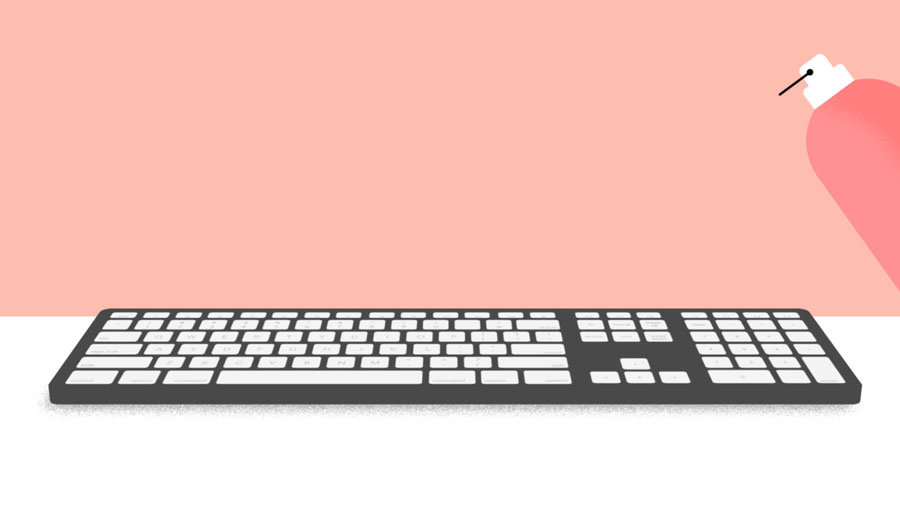
- Zmocz bawełnianą ściereczkę lub papierowy ręcznik alkoholem i wyczyść nim górne części klawiszy. Nie należy wylewać alkoholu ani żadnego innego płynu bezpośrednio na klawisze.
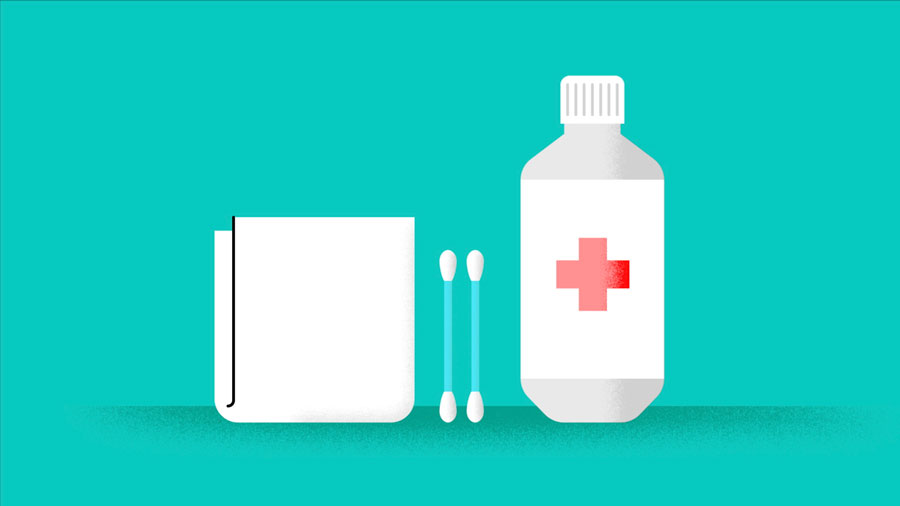
- Po wyschnięciu klawiatury podłącz ją ponownie do komputera. Jeśli klawiatura jest podłączana do portu PS/2, należy ją podłączyć przed włączeniem komputera.
Radzenie sobie z płynami
W przypadku rozlania płynu na klawiaturę należy szybko wyłączyć komputer i odłączyć klawiaturę. Następnie odwróć klawiaturę do góry nogami i pozwól cieczy spłynąć.
Jeśli ciecz jest lepka, należy przytrzymać klawiaturę na boku pod bieżącą wodą, aby spłukać lepką ciecz. Następnie należy odwrócić klawiaturę do góry nogami i pozostawić na dwa dni do wyschnięcia przed ponownym podłączeniem. Należy pamiętać, że w tym momencie naprawa klawiatury może być niemożliwa, ale powyższa metoda jest prawdopodobnie najlepszym rozwiązaniem.
Aby całkowicie zapobiec tej sytuacji, zalecamy trzymanie napojów z dala od obszaru komputera.
Czyszczenie myszy
Są dwa główne typy myszy: optyczna i mechaniczna. Każdy z nich czyści się w zasadzie w ten sam sposób, chociaż mysz mechaniczna wymaga nieco więcej pracy.
- Myszy optyczne nie wymagają czyszczenia wewnętrznego, ponieważ nie zawierają żadnych części obrotowych; jednak z czasem mogą stać się lepkie, ponieważ kurz gromadzi się w pobliżu emitera światła. Może to powodować nieregularne ruchy kursora lub uniemożliwiać prawidłowe działanie myszy.
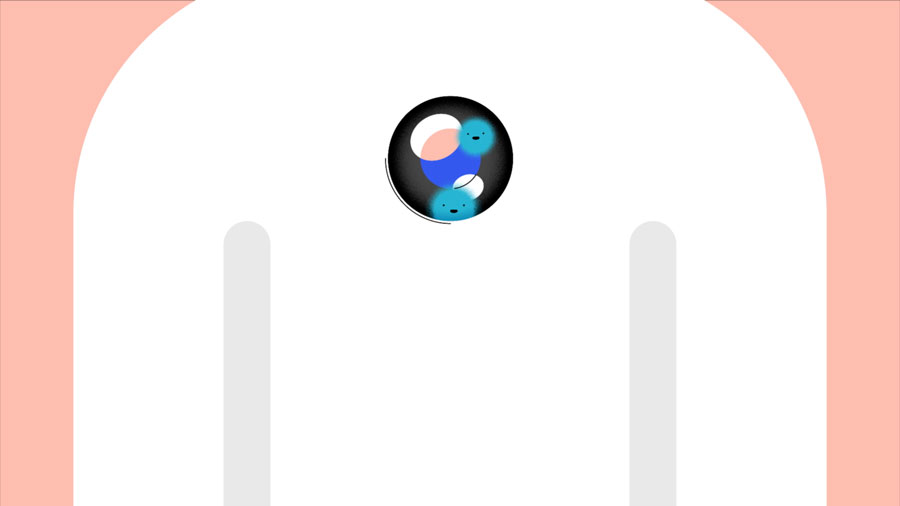
- Myszy mechaniczne są szczególnie podatne na kurz i cząsteczki, które mogą gromadzić się wewnątrz myszy i utrudniać jej śledzenie lub poruszanie. Jeśli wskaźnik myszy nie porusza się płynnie, mysz może wymagać czyszczenia.
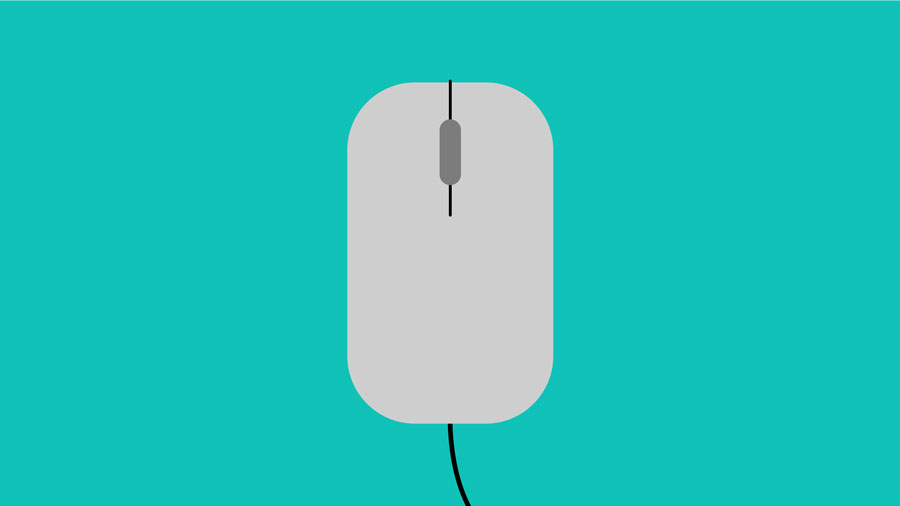
Podstawowe wskazówki dotyczące czyszczenia podane poniżej pomogą utrzymać mysz w czystości:
- Odłącz mysz od portu USB lub PS/2. Jeśli mysz jest podłączona do portu PS/2, przed jej odłączeniem konieczne będzie wyłączenie komputera.
- Zwilż bawełnianą szmatkę alkoholem i wyczyść nią górną i dolną część myszy.
- Jeśli masz mysz mechaniczną, wyjmij kulkę śledzącą, obracając pierścień osłony kulki w kierunku przeciwnym do ruchu wskazówek zegara. Następnie wyczyść kulkę śledzącą i wnętrze myszy za pomocą bawełnianej szmatki zwilżonej alkoholem ściernym.
- Przed ponownym zmontowaniem i podłączeniem myszy pozostaw wszystkie części do wyschnięcia. Jeśli podłączasz ją do portu PS/2, musisz podłączyć ją przed włączeniem komputera.
Jeśli chcesz tylko szybko wyczyścić mysz, umieść ją na czystej kartce papieru i poruszaj myszą w przód i w tył. Część kurzu i cząsteczek powinna zetrzeć się na papier.
Czyszczenie monitora
Zabrudzenia, odciski palców i kurz mogą utrudniać czytanie na ekranie komputera; jednak w razie potrzeby można łatwo wyczyścić ekran. Istnieją zestawy do czyszczenia monitora, które można kupić, ale mogą one uszkodzić monitor, jeśli są przeznaczone do innego typu monitora. Na przykład środek do czyszczenia monitorów przeznaczony do szklanych ekranów może nie działać z niektórymi ekranami LCD, które nie są szklane. Najbezpieczniejszą metodą jest po prostu użycie miękkiej, czystej ściereczki zwilżonej wodą.
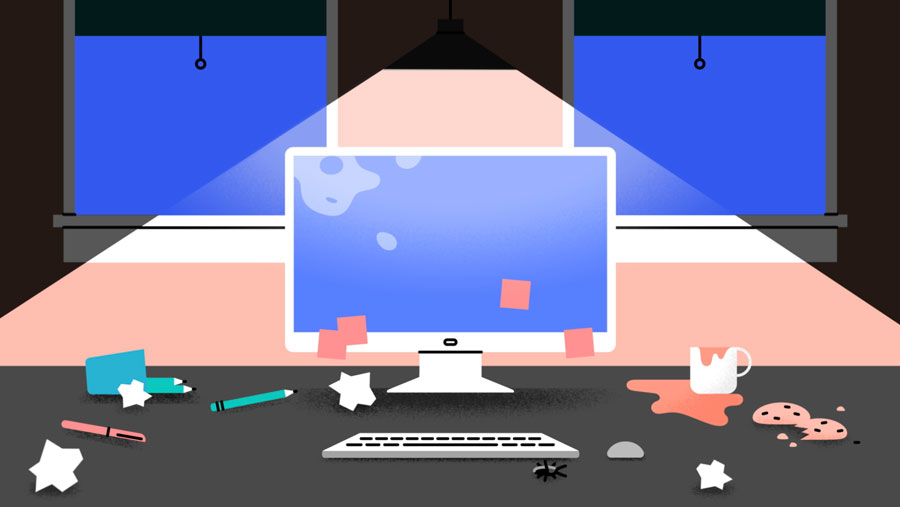
Nie używaj środka do czyszczenia szkła do czyszczenia monitora. Wiele ekranów ma powłoki antyodblaskowe, które mogą zostać uszkodzone przez środek do czyszczenia szkła.
- Wyłącz komputer.
- Odłącz monitor od zasilania. Jeśli używasz laptopa, odłącz go od zasilania.
- Użyj miękkiej, czystej szmatki zwilżonej wodą, aby wytrzeć ekran do czysta.
Nie rozpylaj żadnych płynów bezpośrednio na ekran. Ciecz może przedostać się do wnętrza monitora i uszkodzić wewnętrzne komponenty.
Wskazówki dotyczące czyszczenia innych powierzchni komputera
Od czasu do czasu należy wyczyścić obudowę komputera oraz boki i tył monitora, aby uniknąć gromadzenia się kurzu i brudu. Oto kilka wskazówek, których można użyć podczas czyszczenia tych powierzchni.
- Kurz jest głównym wrogiem komputera. Do lekkiego odkurzania obudowy komputera używaj antystatycznej ściereczki. Nie należy używać środków do czyszczenia mebli ani silnych rozpuszczalników.
- Do wydmuchiwania zanieczyszczeń ze szczelin wlotu powietrza należy używać sprężonego powietrza.
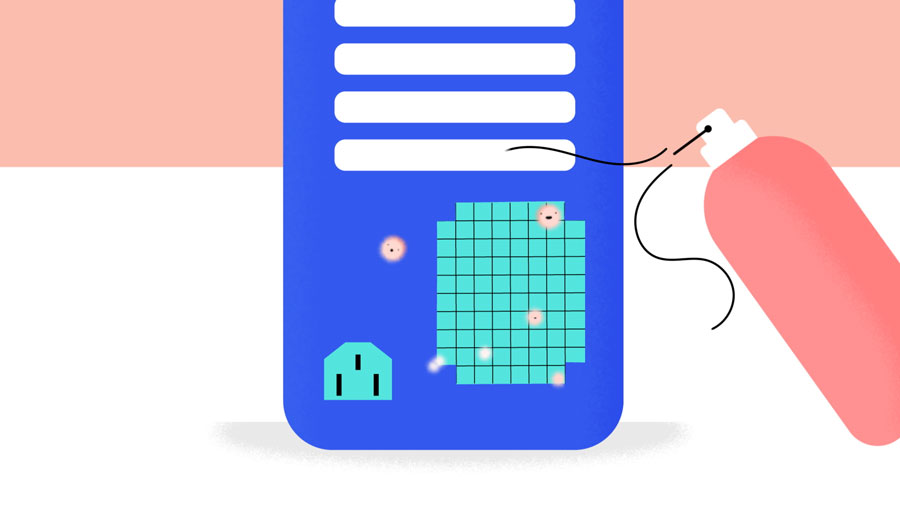
- Amoniak rozcieńczony wodą lub płyn do mycia szyb składający się głównie z amoniaku i wody to bezpieczny środek czyszczący do powierzchni komputerowych. Im łagodniejszy roztwór, tym lepiej.
- Wyczyść obudowę i obudowę monitora (ale nie ekran monitora), rozpylając bezpieczny środek czyszczący na ręcznik papierowy lub ściereczkę antystatyczną i wycierając ruchem w dół.
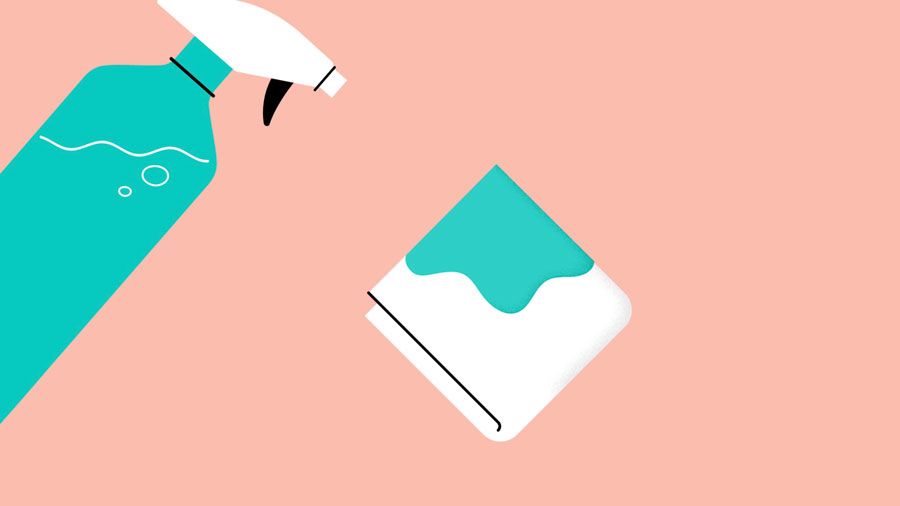
Keep it cool
Nie ograniczaj przepływu powietrza wokół komputera. Komputer może wytwarzać dużo ciepła, dlatego w obudowie znajdują się wentylatory, które zapobiegają jego przegrzaniu. Unikaj układania papierów, książek i innych przedmiotów wokół komputera.
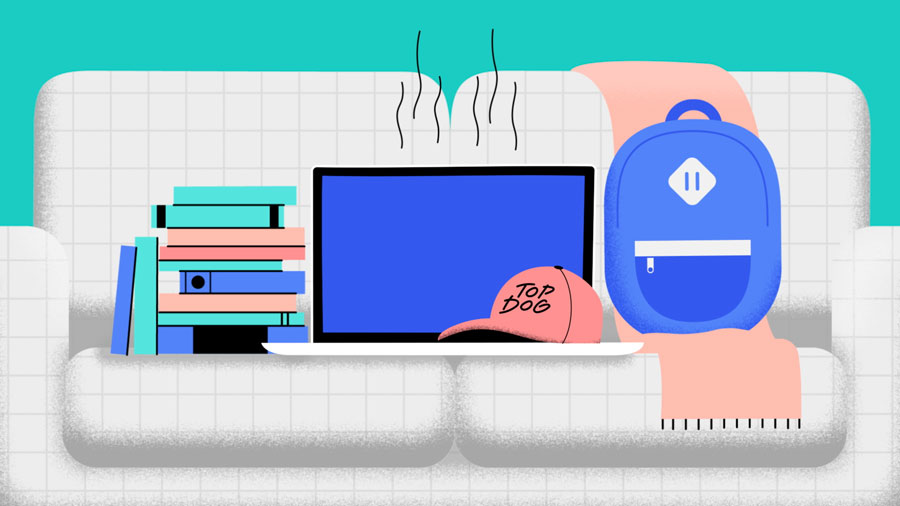
Wiele biurek komputerowych ma zamkniętą komorę na obudowę komputera. W przypadku tego typu biurka warto ustawić obudowę w taki sposób, aby nie przylegała do tylnej ściany biurka. Jeśli komora ma drzwiczki, warto pozostawić je otwarte, aby poprawić przepływ powietrza.
/pl/computerbasics/protecting-your-computer/content/
Dodaj komentarz